- Durch Aktivieren bestimmter Komponenten des Indexdienstes können Sie die Dateisuche beschleunigen oder deaktivieren.
- In den meisten Fällen wird dieser Dienst automatisch aktiviert, Sie können den Indexierungsdienst in Windows 10 jedoch auch manuell aktivieren.
- Für weitere hilfreiche Tipps besuchen Sie einfach unsere Abschnitt Windows 10 Nächster.
- Schauen Sie sich unsere So blättern Sie zum technische Tutorials sowie verschiedene Tipps und Tricks.

Diese Software hält Ihre Treiber am Laufen und schützt Sie so vor gängigen Computerfehlern und Hardwarefehlern. Überprüfen Sie jetzt alle Ihre Treiber in 3 einfachen Schritten:
- DriverFix herunterladen (verifizierte Download-Datei).
- Klicken Scan starten um alle problematischen Treiber zu finden.
- Klicken Treiber aktualisieren um neue Versionen zu erhalten und Systemstörungen zu vermeiden.
- DriverFix wurde heruntergeladen von 0 Leser in diesem Monat.
Es gibt viele Dinge, die Windows als Betriebssystem
Plattform tut gut. Eine davon ist die Manipulation von Dateien und Verzeichnissen. Die Benutzeroberfläche ist seit Ewigkeiten ähnlich und es ist schwer, über ihre intuitive Natur zu streiten.Eine andere Sache, die ziemlich nützlich ist, ist die Systemsuche. Dank einer Dateiindizierung ist die Suche nach obskuren Dateien auf Ihren lokalen Laufwerken nicht langweilig und langwierig.
Wenn Sie sich jemals gefragt haben, wie es funktioniert und wie Sie es bei Bedarf deaktivieren können, lesen Sie bitte weiter, um es herauszufinden.
Was macht Erlaube, dass Dateien auf diesem Laufwerk indiziert werden. bedeuten?
Obwohl Windows 10 ist seit ein paar Jahren der neue Star, dieser Trick gehört seit Ewigkeiten zu Windows.
Inhalt der Datei Indizierung ist ein altes Feature, das einfallsreich implementiert wurde, um den Suchprozess von lokalen Dateien zu beschleunigen.
Heutzutage können wir jedoch bezweifeln, ob es nützlich ist oder Ihr System aufgrund nicht perfekter Indizierungszeiten wirklich nur verlangsamt.
Hier beziehen wir uns auf alltägliche Benutzer und nicht auf die Unternehmen. Windows 10 konzentriert sich auf Dateien, die Sie häufig verwenden und auf die Sie häufig zugreifen.
Es sollte also kein Problem sein, es zu lassen, da es standardmäßig aktiviert ist und sich ausschließlich auf bestimmte Verzeichnisse und nicht auf jede bestimmte Datei innerhalb der angegebenen Partition konzentriert.
Wie funktioniert es?
Es scannt im Grunde alle Ordner und Unterordner, auf die zugegriffen wird, die in der Datei enthalten sind Partition. Dann werden sie indiziert und das nächste Mal, wenn Sie nach einer Datei oder einem Ordner suchen, ist der Suchvorgang erheblich schneller.
Je mehr Dateien Sie häufig verwenden und suchen, desto größer ist der Wert dieser raffinierten Funktion. Die Idee ist, Dateien zu indizieren, während der PC im Leerlauf ist, dies ist jedoch bei einigen Benutzern nicht der Fall.
Einige von ihnen haben sich nämlich häufig gemeldet HDD-Nutzung Spitzen während des Startvorgangs oder während der Verwendung einiger anspruchsvoller Anwendungen.
Dies wirkt sich natürlich auf die Gesamtleistung des Systems aus. Auf der anderen Seite kann das Suchen nach dieser einen Datei im Verzeichnis mit Zehntausenden eine langsame Todeserfahrung sein, also denken Sie daran.
Kurzer Tipp
Copernic Desktop-Suche ist ein kostenloses Suchtool zur Dateisuche auf dem eigenen PC. Das Programm sucht MS Office, HTML-, PDF-, Text- und OpenOffice-Dateien.
Anhand von Kategorien kann es zwischen Dateikategorien wie Musik, Fotos, Videos oder E-Mails von Ausblick oder Mozilla-Programme.
Copernic Desktop Search unterstützt derzeit über 119 verschiedene Dateitypen für Indizierung und Vorschau. Dieses Suchdatei-Tool indiziert besser und findet mehr Dateien als die normale Windows 10-Suche.

Copernic Desktop-Suche
Fügen Sie mit Copernic Desktop Search Dateierweiterungen hinzu, die indiziert werden sollen, um Ihren Anforderungen besser gerecht zu werden!
Besuche die Website
Wie kann ich die Dateiindizierung auf der angegebenen Partition aktivieren oder deaktivieren?
1. Indizierung für eine bestimmte Partition deaktivieren
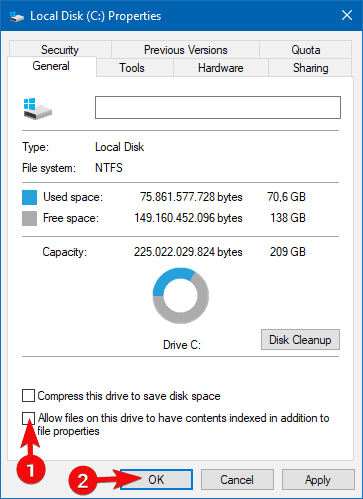
- Öffnen Dieser PC oder Dateimanager.
- Klicken Sie mit der rechten Maustaste auf die Partition, die Sie von der Indizierung entlasten möchten, und öffnen Sie Eigenschaften.
- Deaktivieren Sie das Zulassen, dass Dateien auf diesem Laufwerk neben den Dateieigenschaften auch Inhalte indiziert werden Box.
- Neu starten dein PC.
Diese Funktion ist standardmäßig auf allen Ihren verschiedenen Partitionen oder Laufwerken aktiviert. Einschließlich der externen Partitionen, die mit dem Windows 10-PC verbunden sind. Die Deaktivierung ist so einfach wie möglich.
Navigieren Sie einfach zu Dieser PC oder Datei-Explorer, klicken Sie mit der rechten Maustaste auf die aktuelle Partition und öffnen Sie Eigenschaften. Als nächstes möchten Sie das Häkchen bei entfernen Zulassen, dass Dateien auf diesem Laufwerk neben den Dateieigenschaften auch Inhalte indiziert werden Box, wie oben beschrieben.
2.Indizierungsoptionen ändern
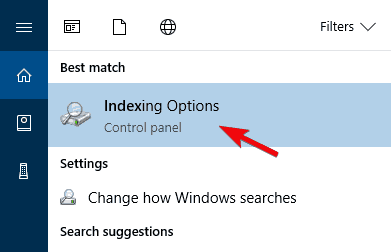
- Geben Sie in der Windows-Suchleiste ein Index und öffnen Indizierungsoptionen.
- Klicken Ändern um die Verzeichnisse auszuwählen, auf die Sie häufig zugreifen.
- Klicken Fortgeschritten und wähle die Datentypen Tab.
- Wählen Sie die Dateitypen aus, die indiziert werden sollen (oder deaktivieren Sie diejenigen, die Sie nicht für erforderlich halten), indem Sie die Kontrollkästchen aktivieren.
- Bestätigen Änderungen und neu starten dein PC.
Eine weitere gute Sache, die Sie tun können, ist eine selektive Indizierung. Das heißt, die Indizierung konzentriert sich auf die von Ihnen ausgewählten Verzeichnisse und belastet weder Ihre Festplatte noch Ihre Rechenleistung.
Sie können auch einen bestimmten Dateityp auswählen, der indiziert werden soll (dies kann praktisch sein, wenn Sie viele Fotos haben). Außerdem können Sie Unterverzeichnisse oder Dateierweiterungen ausschließen, wenn Sie diese für überflüssig halten.
Kann die Indizierung in Windows 10 nicht aktiviert oder deaktiviert werden? In dieser Anleitung finden Sie die schnellste Lösung!
Falls Sie etwas Interessantes hinzuzufügen haben, empfehlen wir Ihnen, dies im Kommentarbereich unten zu tun.


